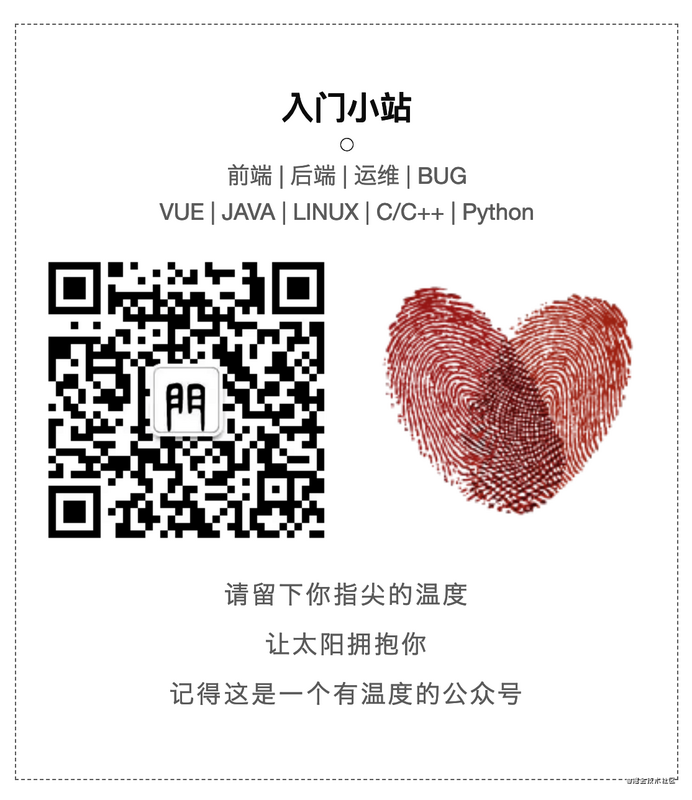如何在Mac上查找,安装和删除Safari扩展

Safari扩展使您可以自定义和增强浏览体验。 扩展程序可以帮助您充分利用自己喜欢的站点,使用密码管理器安全地浏览密码管理器如何确保密码安全如何密码管理器如何保持密码安全也很难记住密码。 想要安全吗? 您需要一个密码管理器。 了解更多信息,更改网页外观,添加书签或管理选项卡8用于书签和标签管理的Safari扩展8,用于书签和标签管理的Safari扩展8是否需要帮助来管理大量书签或 经常与多个打开的标签同时使用,这些工具可以减轻您的负担。阅读更多。
立即解锁免费的“最有用的Mac键盘快捷键”备忘单!
这将使您注册我们的新闻通讯
扩展程序还可以帮助与社交媒体服务合作15扩展您的Facebook体验的扩展程序15扩展您的Facebook体验的扩展程序从找出与您不认识的人到保留删除侧边栏中那些烦人的框的方法,以下是针对更好的Facebook的15个最佳扩展程序。 更多功能(如Facebook)更容易。 您还可以通过扩展来提高生产力并使用扩展来更好地管理您的时间,这些扩展使您可以保存网页以供日后阅读5以后为任何内容加上书签的口袋的更好替代品5以后为所有内容书签的口袋的更好替代品长期以来一直是互联网的王冠 最好的数字书签服务。 但是,是时候该废弃它并寻找更好的“稍后阅读”书签替代了吗?
今天,我们将探讨在哪里可以找到Safari扩展,如何安装它们,如何更新它们以及如何禁用或卸载不再需要的扩展。
Safari是一种快速,轻便的浏览器,但是安装的扩展越多,它的运行速度就越慢。 如果安装大量扩展,则系统性能将受到影响。
因此,并不是Safari变慢,而是所有浏览器扩展,呵呵
Ben Lamb(@bennyfactor)2013年8月22日
您应该在安装扩展之前考虑扩展的有用性。 如果您确实安装了许多扩展程序,请禁用您当前不使用的扩展程序(请查看下面的“禁用或卸载Safari扩展程序”部分)。
查找Safari扩展的方法有几种,我们有自己的个人收藏夹列表。Mac用户的最佳Safari扩展Mac用户的最佳Safari扩展Safari可能是Mac用户的最佳浏览器,但是您可以通过以下方式使它更好 一些精选的扩展。了解更多。 Safari Extensions Gallery和Mac App Store是Apple托管的官方位置。 图库和App Store中的所有扩展程序均已审核并签名。
启用 安装应用程序更新"选项后,Mac App Store中的扩展会自动更新更新Mac软件的完整指南更新Mac软件的完整指南没有一种适合所有维护解决方案的规格,因此需要付费才能了解如何进行更新 您的Mac及其软件可以正常工作。了解更多。
您还可以安装来自Gallery或App Store之外的开发人员的扩展程序。 但是,您应该仅从您认识和信任的网站或您信任的其他人推荐的网站下载扩展程序。
如何通过Google Chrome,Mozilla Firefox和Safari上的扩展程序保护您的隐私https://t.co/wgFcT6G5DN #Privacy
CryptoAUSTRALIA(@CryptoAustralia)2017年8月24日
Safari Extensions Gallery允许您单击浏览并安装扩展程序。
要访问Safari扩展库,请转到Safari> Safari扩展。
Safari扩展页面显示在新选项卡上。 有关其他扩展,请单击“转到Mac App Store”链接。
App Store将打开“ Safari扩展”页面。 在这里安装扩展程序,就像安装应用程序一样。
在“ Safari扩展”页面上,默认情况下会显示“流行”扩展。 如果要查找特定类型的扩展名,请单击“类别”,然后单击所需的类别。
要安装扩展,请单击立即安装。
安装扩展名,并根据扩展名将按钮添加到工具栏,将选项添加到菜单或添加特殊菜单。
如果您在Gallery或App Store中找不到所需的扩展,则可以直接从开发人员的网站下载该扩展。
例如,我们下载了“选项卡选项”扩展。
当您在Gallery和App Store之外下载扩展程序时,将获得一个.safariextz文件。 双击该文件以安装扩展。
从Gallery或App Store外部下载的扩展程序未由Apple签名或托管。 Safari会询问您是否确定您信任该来源,并且想要安装该扩展。 假设您确实信任开发人员和来源,请单击“信任”以继续。
它没有由Apple签名或托管,因此Safari会询问您是否仍要安装扩展程序。
显示“系统偏好设置”中的“扩展程序”屏幕,并将扩展程序添加到列表中。
您可以自动更新从图库或App Store安装的扩展程序。 在Gallery或App Store外部安装的扩展程序只能手动更新。
要更新扩展程序,请转到Safari>偏好设置。
如果您不想自动更新任何扩展名,请在“扩展名”屏幕上取消选中“从Safari扩展库中自动更新扩展名”框。
您还可以关闭自动更新更新Mac软件的完整指南更新Mac软件的完整指南没有一种适合所有维护解决方案的解决方案,因此有必要了解Mac及其软件更新的工作原理。 从Mac App Store安装的扩展程序。
如果有从.safariextz文件安装的扩展程序可用的更新,或者从库中有扩展程序(如果您关闭了自动更新)可用,则扩展程序列表的底部将显示“更新”按钮。 单击更新以查看可用的更新。
单击您要更新的每个扩展的更新按钮。
您可以禁用或卸载不再使用的Safari扩展。 如果您在Safari中遇到问题,则可能需要禁用所有扩展,然后逐个重新启用它们。 这可以帮助您确定扩展名是否引起了问题,以及是哪个原因。 如果您决定不再需要任何扩展,则可以将其卸载。
注意:建议在禁用或卸载扩展程序之前关闭Safari中所有打开的选项卡。 如果打开了许多选项卡,则在禁用或卸载扩展程序时,Safari的性能会明显下降。 每个打开的选项卡都必须进行调整以不再激活该扩展名,尤其是当该选项卡正在使用该扩展名时。
刚发现问题! #Safari的扩展对CPU造成了巨大损失。 确切地说,它们是#Ghostery和#AdBlock。?
M? 蜜蜂(@pak_lebah)2017年8月24日
要禁用或卸载扩展程序,请转到Safari>首选项,然后单击工具栏上的扩展程序。
取消选中左侧列表中的扩展名以将其禁用。 要卸载扩展程序,请在列表中选择它,然后单击右侧的“卸载”。
扩展程序屏幕上的更多扩展程序按钮在新选项卡上打开Safari扩展程序库。
现在您可以有效地管理Safari扩展了,请找到一些有用的扩展Mac用户的最佳Safari扩展Mac用户的最佳Safari扩展Safari可能是Mac用户的最佳浏览器,但是您可以通过一些精心选择的扩展来使它更好 阅读更多并尝试一下。
您使用哪些扩展名? 您对有用的Safari扩展是否有任何建议? 您是否从Safari扩展程序库外部安装扩展程序? 在评论中与我们分享您的想法。
探索更多有关:浏览器扩展,Mac Tricks,Safari浏览器。
以上是 如何在Mac上查找,安装和删除Safari扩展 的全部内容, 来源链接: utcz.com/wiki/667439.html